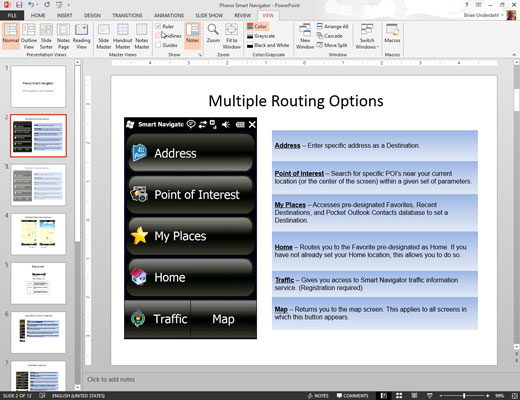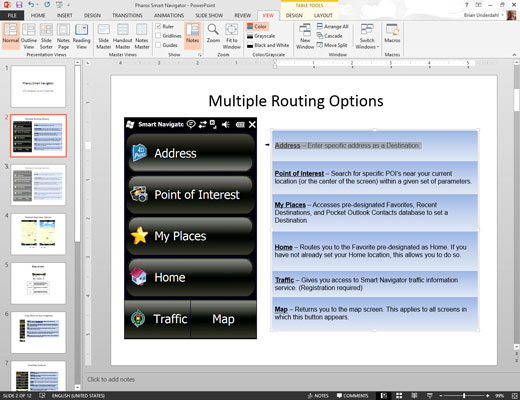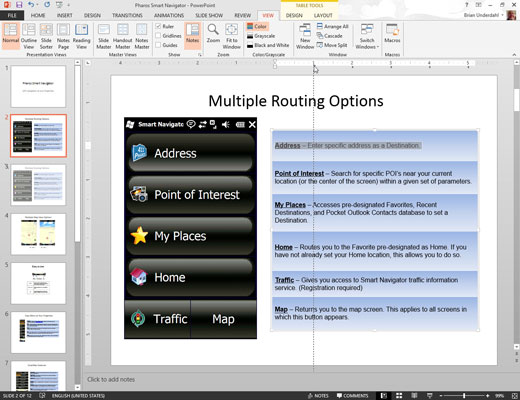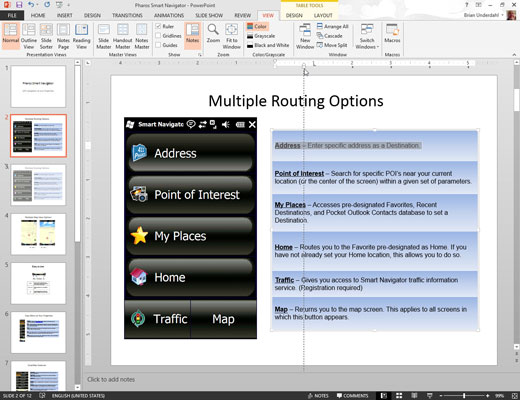Kliknite gumb Slide, da preklopite na običajni pogled.
Ne morete se zavajati z zavihki ali zamiki v pogledu Notes Page View ali Slide Slide Sorter View.
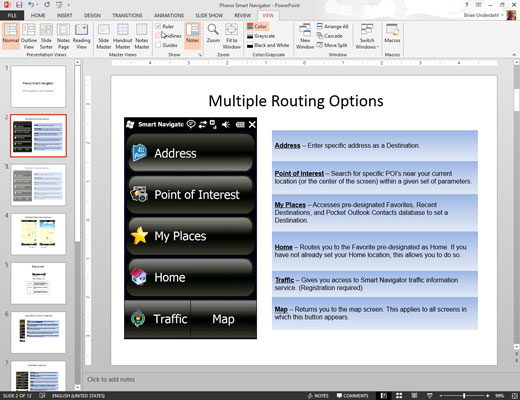
Če ravnila niso vidna, jih prikličite tako, da kliknete zavihek Pogled na traku in nato potrdite polje Ravnilo v skupini Pokaži/Skrij.
Ravnila se prikažejo nad in na levi strani predstavitvenega okna ter prikazujejo trenutni zavihek in nastavitve zamika.
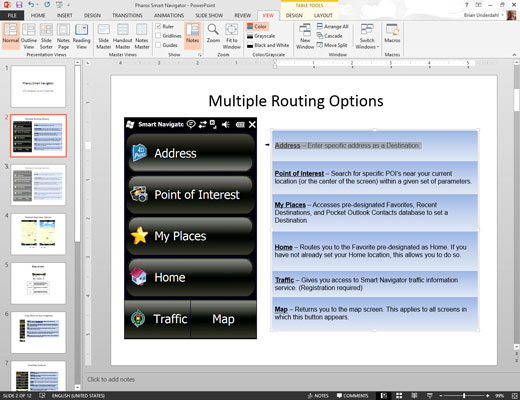
Izberite besedilni predmet, katerega zavihke ali zamike želite spremeniti.
Vsak besedilni predmet ima svoje zavihke in nastavitve zamikov. Ko kliknete besedilni predmet, ravnilo pokaže zavihke in zamike tega predmeta.
Izberite besedilni predmet, katerega zavihke ali zamike želite spremeniti.
Vsak besedilni predmet ima svoje zavihke in nastavitve zamikov. Ko kliknete besedilni predmet, ravnilo pokaže zavihke in zamike tega predmeta.
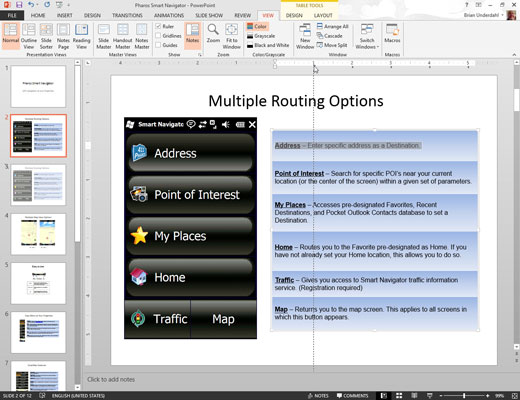
Kliknite ravnilo, da dodate tabulatorko.
Premaknite kazalec na mesto ravnila, kamor želite dodati tabulatorko, in kliknite. Pojavi se tabulatorsko mesto.
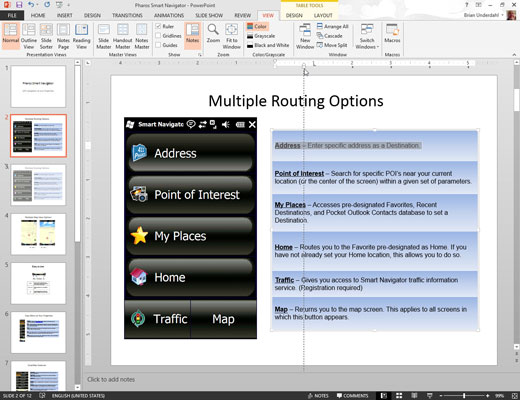
Zgrabite vdolbino doohickey in jo nato povlecite, da spremenite zamik.
Vdolbina doohickey (to ni njeno uradno ime) je kontrolnik, ki izgleda kot peščena ura, ki sedi na majhni škatli, običajno nameščeni na levi strani ravnila.
Dejansko je sestavljen iz treh delov: zgornji narobe obrnjen trikotnik določa zamik za prvo vrstico odstavka, srednji trikotnik določa zamik za preostale vrstice odstavka, polje na dnu pa določa zamik za odstavek . Poskusite povleči različne dele vdolbine doohickey, da vidite, kaj se zgodi.